win10设备管理器找不到端口怎么办 win10设备管理器找不到端口的解决方法
win10电脑中存在非常强大的操作功能,在电脑上进行安装软件、编辑文档以及进行一些文件夹的处理等,是很常见的操作,在操作电脑的时候,需要使用到很多的驱动器,其中有网卡驱动器、声音驱动器等,想要查看驱动器的话需要进入到设备管理器页面中进行查看,但是目前有小伙伴发现在设备管理器中找不到端口,那么给如何解决呢,这种情况有可能是由于驱动器端口被隐藏了,下方是关于如何使用win10电脑设备管理器中找不到端口的具体解决方法,如果你需要的情况下可以看看方法教程,希望对大家有所帮助。
win10设备管理器找不到端口的解决方法
1.首先,我们需要将开始图标右键点击一下,然后选择【设备管理器】选项进入。

2.这时即可弹出一个设备管理器的窗口,如果你找不到需要的端口,那么点击页面顶部的【查看】选项卡。
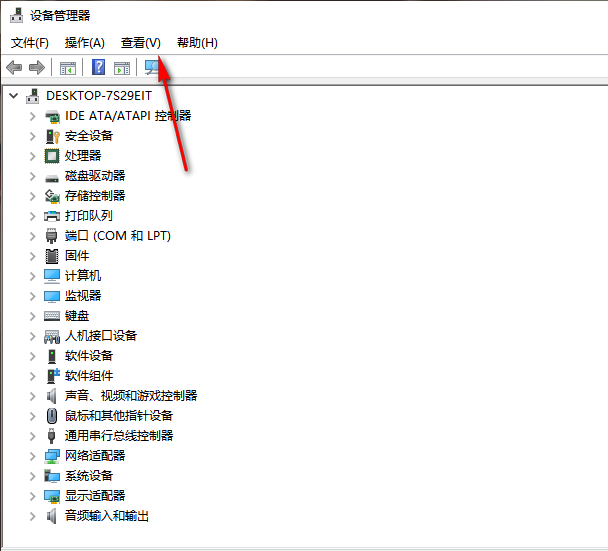
3.在打开的查看选项卡下,有几种选项可以选择,这里选择【显示隐藏的设备】选项即可。
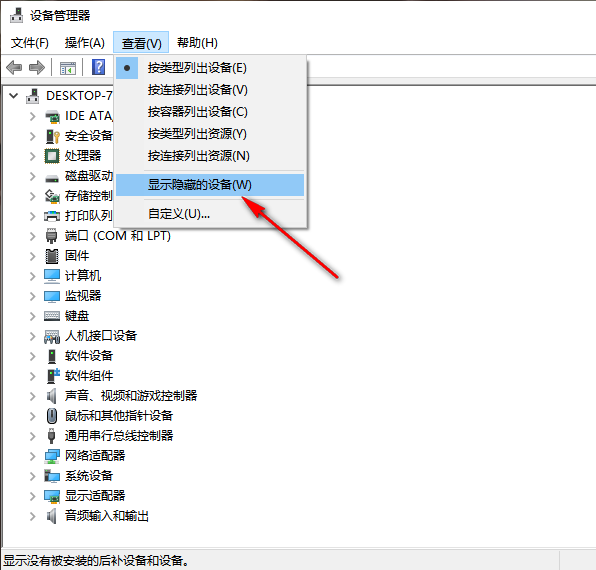
4.这时你可以查看到页面上会多出多个驱动器,你可以查看刚刚被隐藏的设备中是否有自己需要的设备端口,如图所示。




